QTE环境搭建
Ubuntu下嵌入式Qt开发环境配置全攻略

Ubuntu下嵌入式Qt开发环境配置全攻略本文以友善之臂的Mini6410嵌入式开发板为目标板,介绍ubuntu 12.04系统下,配置嵌入式Qt开发工具的过程。
本文中介绍的工具、大部分步骤和脚本来自开发板附带资料光盘,但其默认配置环境为老旧的Fedora 9.0,在ubuntu中配置过程已需要修正。
一、背景众所周知Qt是一个跨平台的开发工具,与本文相关的分支有3个,分别是Linux下的Qt桌面版(基于X Window),嵌入式桌面环境Qtopia(Qt Extended)和嵌入式基础类库Qt Embedded。
嵌入式桌面版拥有集成开发工具Qt Creator,方便进行Qt 程序的设计,默认配置用于开发桌面程序,进行交叉编译设置(有时间待后文详述)后,可以直接编译嵌入式程序。
Qt Embedded也称Qt/E,是运行于嵌入式Linux的Qt基础类库,目前最高版本为4.8(不确定)。
它的图形界面直接工作于Frame Buffer 上,绕过了窗口管理系统,具有较高的效率,适于嵌入式环境。
Qtopia是一个嵌入式桌面环境,以Qt Embedded(在某些版本中称Qtopia Core)为基础,在后期改名为Qt Extended。
它提拥有一个桌面,并供了手机/PDA中常用的基本功能软件(如电话本等等),在4.4.3后官方停止开发(或改由开源社区维护)。
不同的开发目标应当选择不同的开发工具和环境,如果读者不开发桌面程序,也不需要Qt Creator(自己写makefile),可以不用安装桌面版,但装上对后续配置还是有一定方便作用的。
对嵌入式开发者来说,如果仅仅开发单独的图形界面程序,不需要嵌入式桌面的话,只使用Qt/E即可,没必要使用过时的Qtopia。
友善之臂开发板默认的Qtopia环境是2.2,已经与4.x的Qt/E库不兼容,除了演示自带程序外,对开发而言几乎不堪用。
开发板还提供了Qt Extended 4.4.3,但这个环境提供的是一个诺基亚功能机的界面,基本上也只能供学习研究使用了。
第5章 QT2(QTE)嵌入式图形开发环境的搭建(修正版)

嵌入式图形开发环境的搭建面向FL2440开发板通过最近一段时间对QT/E的学习,发现如何进行软件环境的搭建是一个比较复杂的过程。
QT有很多的版本,每种版本的功能和支持软件包都不一样(关于版本的讨论请参阅另外的文档)。
下面介绍一下如何安装QTE,请用您足够的信心、耐心和细心,严格按照以下步骤操作。
我在最初开始搭建的时候,总是编译不过去,最后发现时我不够细心!!!希望你不要犯这种操作的错误!在FL2440的手册上,给的实验步骤是存在问题的,在本文档中作了相应的修改。
一、准备工作1. 硬件环境A. 主机:x86 系列PC 机。
B. 开发板:飞凌FL2440。
C. 通讯连接:串口和USB。
2. 软件环境A. 主机操作系统:VMware 虚拟机下的Redhat linux 9.0(完全安装) 。
B. 开发板操作系统:嵌入式Linux,内核版本为2.6.12。
C. 交叉编译器:arm-linux-gcc-4.3.2。
D. 通讯方式:虚拟机与主机(Windows XP)使用共享文件夹通讯,主机与开发板使用DNW 通讯。
虚拟机与开发板使用NFS通讯3. 相关说明A. 命令:所有以#开头的均为在shell中执行的命令。
B. 交叉编译器位置:/usr/local/arm/4.3.2。
C. 工作目录:默认为/root/yizhi。
D. 脚本注释:均放在命令下一行的圆括号内。
4.准备所需安装软件包arm-linux-gcc-4.3.2,e2fsprogs-1.40.2.tar.gz,jpegsrc.v6b.tar.gz,libpng-1.2.19-no-config.tar.bz2,zlib-1.2.3.tar.bz2,A. tmake-1.13.tar.gz,用于生成Makefile。
B. qt-x11-2.3.2.tar.gz,Qt/X11 软件包,用于生成qvfb 等开发工具。
C. qt-embedded-2.3.10-free.tar.gz,Qt/Embedded 软件包,Qt/Embedded 图形库。
第三课 QTE的编程环境介绍

第三课-Qt的编程环境介绍l实验目的学会Qt编程环境的安装及Qt简单编程l实验器材软件:1、安装Linux系统RHEL5的PC2、软件qt-creator-linux-x86-opensource-1.3.0.bin硬件:1、PC机一台l实验步骤1.编写Hello Qt程序在前两课完成Qt的环境搭建后,先从一个非常简单的Qt程序开始,要明白程序的每一行,然后再编译运行它。
在root目录下建立hello文件夹。
输入命令:mkdir hello进入hello文件夹,建立hello.cpp文件。
输入命令:vim hello.cpp此时已进入hello.cpp文件中,开始编写程序,如下图所示:第1、2行:程序中所需要的类的头文件。
Qt是C++的应用程序开发框架,对于头文件的包含与C++相同。
第3行:main函数的标准写法。
第5行:创建一个QApplication对象,管理应用程序的资源。
第6行:创建一个QLabel对象。
QLabel是一个小控件,这个小控件可以显示一行文本,显示的文本内容是双引号中的内容。
第7行:显示所创建的QLabel。
第8行:QApplication.exec()是让程序进入消息循环,等待可能的菜单、工具条、鼠标等的输入,然后进行响应。
在Qt中最简单的程序是就是利用已经存在的一些类,创建其对象,然后将它显示出来。
代码写完以后,按一下“Esc”键,输入命令::wq保存退出。
开始编译,输入命令:qmake-projectqmake-project命令用于创建hello.pro,将所有的文件编译成一个与平台无关的工程文件。
若执行qmake-project命令出现“bash:qmake:command not found”错误的时候。
解决办法:进入~/.bash_profile中,检查路径是不是“PA TH=/usr/local/Trolltech/Qt-4.7.4/bin:$PATH:$HOME/bin”,若不是,则修改为这样,然后再执行命令:source~/.bash_profile再次执行上述命令则成功。
Qt嵌入式开发环境的建立

Qt嵌入式开发环境的建立Qt是一种跨平台的C++应用程序开发框架,它可以用于开发桌面应用程序、移动应用程序和嵌入式应用程序。
在嵌入式领域,Qt可以用于开发各种类型的应用程序,例如智能家居系统、医疗设备、工业自动化设备等。
本文将介绍如何建立Qt嵌入式开发环境。
第一步:选择嵌入式平台在建立Qt嵌入式开发环境之前,需要先选择嵌入式平台。
Qt支持多种嵌入式平台,例如Linux、Windows Embedded、Android、iOS等。
选择嵌入式平台的时候需要考虑硬件性能、系统稳定性、开发成本等因素。
第二步:安装Qt开发工具在选择嵌入式平台之后,需要安装Qt开发工具。
Qt提供了多种开发工具,例如Qt Creator、Qt Designer、Qt Linguist等。
其中,Qt Creator是一种集成开发环境,可以用于编写、调试和部署Qt应用程序。
Qt Designer是一种可视化界面设计工具,可以用于设计Qt应用程序的用户界面。
Qt Linguist是一种多语言翻译工具,可以用于翻译Qt应用程序的界面文本。
第三步:配置Qt开发环境在安装Qt开发工具之后,需要配置Qt开发环境。
配置Qt开发环境的过程包括以下几个步骤:1. 配置Qt版本:在Qt Creator中,需要选择正确的Qt版本。
如果没有安装Qt版本,需要先下载并安装Qt版本。
2. 配置编译器:在Qt Creator中,需要选择正确的编译器。
如果没有安装编译器,需要先下载并安装编译器。
3. 配置调试器:在Qt Creator中,需要选择正确的调试器。
如果没有安装调试器,需要先下载并安装调试器。
4. 配置嵌入式平台:在Qt Creator中,需要配置嵌入式平台。
配置嵌入式平台的过程包括选择嵌入式平台、设置交叉编译工具链、设置Qt库路径等。
第四步:编写Qt应用程序在配置好Qt开发环境之后,可以开始编写Qt应用程序了。
Qt应用程序可以使用C++语言编写,也可以使用QML语言编写。
基于ubuntu12.04LTS搭建Qt&QtE开发环境

在Ubuntu12.04系统中搭建Qt/QtE开发环境一、关于Qt友好的人机交互界面是大多数软件系统所追求的,很多时候它能够让我们一下就喜爱上了一款软件。
在嵌入式开发中,Qt和MiniGui是最主要的两款UI设计软件。
最近在搭建Linux下的Qt开发环境的时候,遇到了挺多的问题,对于我这样的新手,颇感棘手。
“好记性不如个烂笔头”,今天就将近几日的安装经历和一些体会记录于此,以供日后重装之用,同时也为和我一样的Qt新手提供些许指导。
因为我是在linux下做相关的开发学习,所以在此我就只记录在linux下的安装过程(当然,windows下的相关过程也类似)。
Linux下的Qt开发分为桌面版(Desktop)和嵌入式版(Embedded)两种,前者生成的应用是运行于Linux系统中的,而后者生成的应用是运行于嵌入式Linux(Embedded Linux)中的。
所以今天我们要做的就是分别安装这两个版本。
时至今日,Qt主要由Qt-creator和Qt Library组成。
前者是其集成开发环境(IDE),主要包括了前期的Qt Designer、Qt Assiant等,而后者是其相对应的库文件。
Qt-creator是共用的,Qt Library是有区别的,只要为Qt-creator 分别配置相应的库和编译工具,即可分别进行相应的开发。
明白了这些基本概念之后,接下来的安装过程会更加清晰明了。
二、前期准备1.操作系统:Ubuntu12.04 LTS(64-bit)2.Qt-creator : qt-creator-opensource-linux-x86_64-3.0.0.run/qtproject/official_releases/qtcreator/3.0/3.0.0/qt-creator-opensource-linux-x86_64-3.0.0.run3.Qt Library for Linux/X11:qt-everywhere-opensource-src-4.8.4.tar.gz/qtproject/archive/qt/4.8/4.8.4/qt-everywhere-opensource-src-4.8.4.tar.gz4.Qt Library for Embedded Linux:qt-everywhere-opensource-src-4.8.4.tar.gz/qtproject/archive/qt/4.8/4.8.4/qt-everywhere-opensource-src-4.8.4.tar.gz三、安装Qt-creator(建议一下所有操作都在root用户下进行)1.将qt-creator-opensource-linux-x86_64-3.0.0.run压缩包复制到自己的目录下,并对其加上可执行权限:2.执行该压缩包:3.弹出如下安装界面,按部就班点击Next,安装目录默认即可:4.安装完成后,在桌面上并没有Qt-creator的快捷方式图标,我们只需从文件管理器进入如下文件夹(usr/share/applications),找到刚才安装的Qt-creator的图标,将其发送到桌面即可:5.至此,Qt-creator已经安装完成。
使用qtp进行自动化测试的流程

使用QTP进行自动化测试的流程1. 简介自动化测试是软件开发过程中的关键环节之一,能够提高开发效率、减少人为错误、增强软件质量。
QTP(Quick Test Professional)是一款功能强大的自动化测试工具,能够帮助开发人员快速构建和执行自动化测试脚本。
本文将介绍使用QTP进行自动化测试的流程。
2. 准备工作在使用QTP进行自动化测试之前,需要进行一系列的准备工作,包括安装QTP软件、配置测试环境、准备测试数据等。
下面是准备工作的详细步骤:1.安装QTP软件:从官方网站下载并安装最新版本的QTP软件。
2.配置测试环境:根据被测应用的要求,配置相应的测试环境,包括操作系统、浏览器版本、数据库等。
3.准备测试数据:根据测试用例的需求,准备相应的测试数据,例如用户名、密码等。
3. 创建测试脚本在QTP中,测试脚本通常使用VBScript语言进行编写。
下面是创建测试脚本的步骤:1.打开QTP软件,创建一个新的测试。
2.通过录制功能录制测试脚本,或手动编写测试脚本。
3.在测试脚本中添加需要测试的步骤,例如输入数据、点击按钮、验证结果等。
4.使用QTP提供的对象库,识别被测应用的对象,并对其进行操作和验证。
4. 调试和执行测试脚本在创建好测试脚本后,需要进行调试和执行,以保证测试脚本的正确性和稳定性。
下面是调试和执行测试脚本的步骤:1.使用QTP的调试功能,逐行执行测试脚本,并观察执行过程中的变量值、错误信息等。
2.根据测试脚本的执行结果,修复可能存在的错误或异常情况。
3.执行整个测试脚本,观察测试结果是否符合预期。
5. 编写测试报告在测试脚本执行完毕后,需要编写测试报告,以总结测试结果和发现的问题。
下面是编写测试报告的步骤:1.使用QTP提供的报告功能,生成测试报告的基本框架。
2.将执行过程中的关键信息和截图添加到测试报告中,以便后续分析和验证。
3.总结测试结果,包括通过的测试用例数量、失败的测试用例数量、未执行的测试用例数量等。
ubuntu下QT环境搭建

在ubuntu下搭建QT环境,之前我已经装好了arm-linux-gcc3.4.1交叉编译环境在终端输入arm 再按两下tab建,看是不是有以下arm2hpdl arm-linux-gcc arm-linux-objdump arm-linux-addr2line arm-linux-gcc-3.4.1 arm-linux-ranlib arm-linux-ar arm-linux-gccbug arm-linux-readelf arm-linux-as arm-linux-gcov arm-linux-size arm-linux-c++ arm-linux-gprof无arm-linux-stringsarm-linux-c++filt arm-linux-ld arm-linux-strip arm-linux-cpp arm-linux-nmarm-linux-g++ arm-linux-objcopy要准备的文件:1.用于Linux/X11 32位的Qt Creator 1.3.1 二进制软件包qt-sdk-linux-x86-opensource-2010.04.bin 它是安装在虚拟机上做界面的软件QT creator。
2.用于嵌入式Linux 的Qt 库 4.6.2包qt-everywhere-opensource-src-4.6.3.tar.gz3.用于触摸屏校正的tslib-1.4.tar.gz 注意解压之后文件夹名字为tslib不要改动。
4.用于编译的arm-linux-gcc-3.4.1.tar.bz2 这个我之前已经安装好了。
1.安装Qt-creator它是用于Linux/X11 32位的Qt Creator 1.3.1 二进制软件包qt-creator-linux-x86-opensource-1.3.1.bin把下载的qt-sdk-linux-x86-opensource-2010.04.bin文件拷到一个目录(如前面的/root/tmp目录),进入目录:设置qt-sdk-linux-x86-opensource-2010.04.bin文件为可执行#chmod +x qt-sdk-linux-x86-opensource-2010.04.bin安装:# ./qt-sdk-linux-x86-opensource-2010.04.bin启动安装界面,默认一路Next即可。
Fedora下Qt环境搭建

Fedora下Qt环境搭建基于VMware7.1.4上的Fedora 14操作系统tslib-1.4.tar.gzarm-linux-gcc-4.3.2.tar.gzqt-everywhere-opensource-src-4.7.4.tar.gz二.安装交叉编译环境:把arm-linux-gcc-4.3.2.tar.gz放到/tmp 目录下# tar xzvf arm-linux-gcc-4.3.2.tar.gz -C /# vim /root/.bashrc编辑/root/.bashrc文件,在最后一行添加:export PATH=$PATH:/usr/local/arm/4.3.2/bin保存退出后回到终端,然后使得刚才添加的环境变量生效:# source /root/.bashrc# arm-linux-gcc -v 可以看到版本信息五.安装Qt for PC(X11)1.1、建立目录Qt目录mkdir /opt/FriendlyARM/mini2440/Qt1.2、解压qt-everywhere-opensource-src-4.7.4.tar.gz 并更改目录名tar xvzf qt-everywhere-opensource-src-4.7.4.tar.gz -C /opt/FriendlyARM/mini2440/Qtcd /opt/FriendlyARM/mini2440/Qtmv qt-everywhere-opensource-src-4.7.4 qt-for-x111.3、开始配置文件:# cd qt-for-x11#. /configure接着提示要使用商业版还是开源版:输入o后回车选择开源版;然后提示可以使用开源协议:输入yes后回车即可。
1.4、#gmake //编译,这个过程要等几个小时的时间1.5、#gmake install //开始安装基于PC上的Qt1.6、安装目录在新生成的目录下面:/usr/local/Trolltech/Qt-4.7.4 1.7、使用时需添加#export PATH=”/usr/local/Trolltech/Qt-4.7.1/bin:$PATH”然后输入#qmake –v (如能输出版本号,则说明安装成功)1.8、编译qvfb(Virtual Framebuffer) 为QT-embedded X86 作准备1.8.1、# cd /opt/FriendlyARM/mini2440/Qt/qt-for-x11/tools/qvfb1.8.2、# gmake (编译后qvfb存在/opt/FriendlyARM/mini2440/Qt /qt-for-x11/bin目录中)1.8.3、# cd /opt/FriendlyARM/mini2440/Qt /qt-for-x11/bin/1.8.4、# ./qvfb (进行检验,如能输出一个虚拟窗口,则说明安装正常)1.8.4、将qvfb拷贝到QTDIR/bin路径下:cp qvfb /usr/local/Trolltech/Qt-4.7.4/bin六.安装QT for Embedded for X86 嵌入式X861.1、解压qt-everywhere-opensource-src-4.7.4.tar.gz 并更改目录名tar xvzf qt-everywhere-opensource-src-4.7.4.tar.gz -C /opt/FriendlyARM/mini2440/Qtcd /opt/FriendlyARM/mini2440/Qtmv qt-everywhere-opensource-src-4.7.4 qt-for-x861.2、进入对应文件夹并配置#cd /opt/FriendlyARM/mini2440/Qt/qt-for-x86#./configure -embedded x86 -qt-gfx-qvfb -qt-kbd-qvfb -qt-mouse-qvfb //配置接着提示要使用商业版还是开源版:输入o后回车选择开源版;然后提示可以使用开源协议:输入yes后回车即可。
【精品博文】编译QTE设备上运行

【精品博文】编译QTE设备上运行今天一天遇到很多事情,下午静下心来,编译 QT/E 程序到ARM 设备上运行,今天就写写如何实现。
QT 编程扩展一、编写自定义的信号与槽1、将上个实验的目录复制出另一份并改名为testmyqt-x11[root@localhost uptech]# cp testqt-x11/ testmyqt-x11 -arf[root@localhost uptech]# lsQT4 hello testmyqt-x11 testqt-x11[root@localhost uptech]#2、编辑自己定义槽函数的头文件myqt.h包含ui_testx11.h 头文件,继承其控件类,定义自定义函数文件处理函数MyDlg(),并添加自定义函数槽ShowInfo()即可。
[root@localhost testmyqt-x11]# lsmain.cpp testx11.ui[root@localhost testmyqt-x11]#手动编写myqt.h[root@vm-dev testmyqt-x11]# vi myqt.h#ifndef __DLG_H__#define __DLG_H__#include <QDialog>#include <ui_testx11.h>class MyDlg : public QDialog{Q_OBJECTpublic:MyDlg();public slots:void ShowInfo();private:Ui::Form ui;};#endif编辑myqt.cpp 文件进行函数功能实现其中ShowInfo()函数槽中定义改变textEdit 的内容为“Welcome to UP-TECH”[root@vm-dev testmyqt-x11]# vi myqt.cpp#include "myqt.h"MyDlg::MyDlg(){ui.setupUi(this);QObject::connect(ui.pushButton, SIGNAL(clicked()), this, SLOT(ShowInfo()));QObject::connect(ui.pushButton_2, SIGNAL(clicked()), this, SLOT(close()));}void MyDlg::ShowInfo(){ui.textEdit->setHtml(QApplication::translate("Form","<!DOCTYPE HTML PUBLIC\"-//W3C//DTD HTML 4.0//EN\" \"/TR/REC-html40/strict.dtd\">\n""<html><head><meta name=\"qrichtext\" content=\"1\" /><style type=\"text/css\">\n""p, li { white-space: pre-wrap; }\n""</style></head><body style=\" font-family:'Sans Serif'; font-size:10pt;font-weight:400; font-style:normal;\">\n""<p align=\"center\" style=\" margin-top:0px; margin-bottom:0px; margin-left:0px;margin-right:0px; -qt-block-indent:0; text-indent:0px;\"><span style=\"font-size:12pt; font-weight:600; color:#55aaff;\">Welcome toUP-TECH</span></p></body></html>", 0, QApplication::UnicodeUTF8));}3、重新编辑main.cpp 函数包含自定义头文件并使用自定义的类对象进行QT 实现[root@vm-dev testmyqt-x11]# vi main.cpp#include <QApplication>#include "myqt.h"int main(int argc, char **argv){QApplication app(argc, argv);MyDlg *mydlg = new MyDlg;return mydlg->exec();}查看当前目录文件[root@localhost testmyqt-x11]# lsmain.cpp myqt.cpp myqt.h testx11.ui[root@localhost testmyqt-x11]#全部源文件已经准备好,接下来使用QT/E 环境编译程序(当然如果想在宿主机X11 环境下编译该程序也可,只是更改编译器的qmake 工具即可,如上一个QT/X11 实验)。
linuxqt步骤
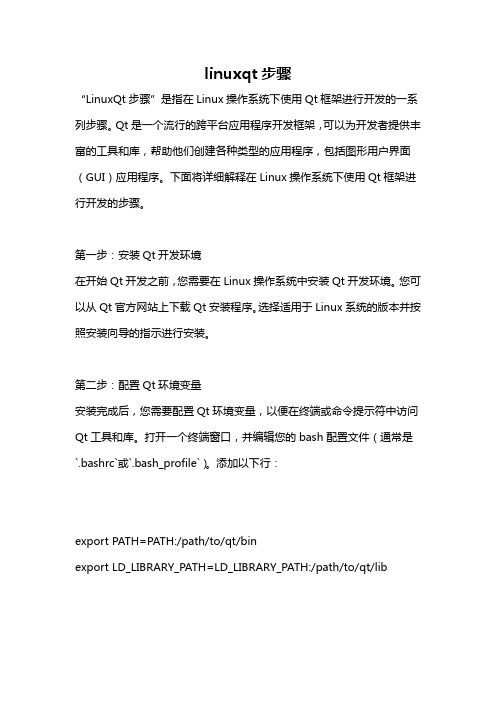
linuxqt步骤“LinuxQt步骤”是指在Linux操作系统下使用Qt框架进行开发的一系列步骤。
Qt是一个流行的跨平台应用程序开发框架,可以为开发者提供丰富的工具和库,帮助他们创建各种类型的应用程序,包括图形用户界面(GUI)应用程序。
下面将详细解释在Linux操作系统下使用Qt框架进行开发的步骤。
第一步:安装Qt开发环境在开始Qt开发之前,您需要在Linux操作系统中安装Qt开发环境。
您可以从Qt官方网站上下载Qt安装程序。
选择适用于Linux系统的版本并按照安装向导的指示进行安装。
第二步:配置Qt环境变量安装完成后,您需要配置Qt环境变量,以便在终端或命令提示符中访问Qt工具和库。
打开一个终端窗口,并编辑您的bash配置文件(通常是`.bashrc`或`.bash_profile`)。
添加以下行:export PATH=PATH:/path/to/qt/binexport LD_LIBRARY_PATH=LD_LIBRARY_PATH:/path/to/qt/lib请确保将`/path/to/qt`替换为您实际安装Qt的路径。
保存文件后,运行`source`命令使更改生效:source ~/.bashrc第三步:创建Qt项目要创建一个新的Qt项目,您可以使用Qt Creator——一个专门的IDE (Integrated Development Environment)用于Qt应用程序开发。
打开Qt Creator,单击“新建项目”选项。
选择适合您需求的项目类型,例如Qt Widgets应用程序或Qt Quick应用程序。
在“新建项目”向导中,选择项目名称、存储位置和其他选项。
您还可以选择使用C++作为主要开发语言,或选择其他语言,如QML(一种用于构建用户界面的声明性语言)。
第四步:设计用户界面一旦项目创建完成,在Qt Creator的设计模式下可以设计您的用户界面。
Qt Creator提供了一个直观的拖放界面,可让您轻松添加、编辑和布置各种界面元素,如按钮、文本框和标签等。
quiche c++用法

quiche c++用法一、简介Quiche c 是一款用于嵌入式系统的C语言开发工具,它提供了丰富的库和工具,用于开发各种嵌入式应用程序。
Quiche c 是一个开源项目,由多个模块组成,包括编译器、调试器、库文件等。
本文将介绍Quiche c 的基本用法和常见操作。
二、安装与配置要使用Quiche c进行开发,首先需要安装它。
可以从官方网站下载Quiche c的安装包,按照安装指南进行安装。
安装完成后,需要配置开发环境,包括设置编译器路径、库文件路径等。
三、创建项目使用Quiche c创建项目非常简单。
打开Quiche c IDE,选择新建项目,输入项目名称和路径,选择所需的库和工具。
完成后,IDE将自动生成一个基本的项目结构,包括源代码、头文件、Makefile等。
四、编写代码在Quiche c项目中,可以使用多种编程语言编写代码,包括C、C++等。
创建一个新的C源文件,编写代码并保存。
可以使用Quiche c提供的调试器进行代码调试,查看变量值、执行流程等。
五、编译与运行使用Quiche c IDE中的Makefile进行编译和运行。
单击“编译”按钮,等待编译完成。
编译成功后,可以单击“运行”按钮,测试应用程序是否正常运行。
六、常见操作1. 添加库文件:可以在项目中添加第三方库文件,以扩展应用程序的功能。
只需在项目设置中添加库文件路径,并在代码中包含相应的头文件即可。
2. 配置编译器选项:可以使用Quiche c IDE中的编译器选项配置功能,根据需要设置编译器的各种参数,如优化级别、警告级别等。
3. 调试器使用:Quiche c提供了强大的调试器,可以查看变量值、执行流程、设置断点等。
在代码中添加断点,使用调试器进行调试。
4. 生成文档:Quiche c IDE支持生成项目文档,包括代码文档、API文档等。
可以使用该功能生成文档,方便开发人员参考和维护。
七、总结Quiche c是一款强大的C语言开发工具,提供了丰富的库和工具,用于开发各种嵌入式应用程序。
[linux]QTE2.3.7、QTX11-2.3.2、TMAKE-1.11install
![[linux]QTE2.3.7、QTX11-2.3.2、TMAKE-1.11install](https://img.taocdn.com/s3/m/bd3c8f3a87c24028915fc3bf.png)
[linux]QT/E2.3.7、QT/X11-2.3.2、TMAKE-1.11的安装问题收藏如何搭建QT/Embedded的开发环境,想来类似的资料在网上已经很多了,但是linux的安装不比windows,有着太多的选项可以选择,同时也有着很多的不定因素,这里,我仅对自己如何搭建以及其中出现的问题,并如何解决的等问题进行说明,希望能对广大嵌入式爱好者提供一点帮助!一般来说,居于Qt/Embedded 开发的应用程序最终会发布到安装有嵌入式Linux 操作系统的小型设备上,所以使用装有Linux 操作系统的PC 机或者工作站来完成Qt/Embedded 开发当然是最理想的环境,尽管Qt/Embedded 也可以安装在Unix 和Windows系统上。
下面将介绍如何在一台装有Linux操作系统的机器上建立Qt/Embedded开发环境。
首先,您需要拥有三个软件安装包:tmake工具安装包,Qt/Embedded 安装包,Qt的X11版的安装包。
由于上述这些软件安装包有许多不同的版本,您要注意由于版本的不同导致这些软件在使用时可能造成的冲突,为此将告诉您一些基本的安装原则:当您选择或下载了Qt/Embedded 的某个版本的安装包之后,您下一步要选择安装的Qt for X11 的安装包的版本必须比您最先下载的Qt/Embedded 的版本要旧,这是因为Qt for X11 的安装包的两个工具uic和designer 产生的源文件会和qt/Embedded 的库一起被编译链接,本着“向前兼容”的原则,Qt for X11 的版本应比Qt/Embedded 的版本旧。
将以下面所列版本的安装包,一步一步介绍Qt/Embedded 开发环境建立的过程(这些软件可以免费从trolltech的WEB 或FTP 服务器上下载),◆tmake 1.11 或更高版本;(生成Qt/Embedded应用工程的Makefile文件)◆Qt/Embedded 2.3.7 (Qt/Embedded 安装包)◆Qt 2.3.2 for X11;(Qt的X11 版的安装包, 它将产生x11 开发环境所需要的两个工具)1.安装tmake 1.11#tar -xzf tmake-1.11.tar.gz 解压缩tmake软件包到当前目录#export TMAKEDIR=$PWD 将TMAKEDIR的目录指定为当前的目录PWD#export TMAKEPATH=$TMAKEDIR/lib/qws/linux-x86-g++#export PATH=$TMAKEDIR/bin:$PATH2.安装Qt/Embedded 2.3.7#tar -xzf qt-embedded-2.3.7.tar.gz 解压#cd qt-2.3.7 进入到qt的源文件目录中#export QTDIR=$PWD#export QTEDIR=$QTDIR#export PATH=$QTDIR/bin:$PATH#export LD_LIBRARY_PATH=$QRDIR/lib:$LD_LIBRARY_PATH#./configure -xplatformlinux-arm-g++ -shared -debug -qconfig local -qvfb -depths 4,8,16,32 在优龙YLE2440开发板的源代码目录下有个头文件:qconfig-local.h,需要在执行该行命令前将其拷贝到qt-2.3.7/src/tools目录下,然后再运行该行的./configure 命令,否则会提示找不到qconfig-local.h头文件;有不明白的地方可以运行./configure -h 寻找帮助。
基于U盘Linux系统以及QTE的系统安装程序设计
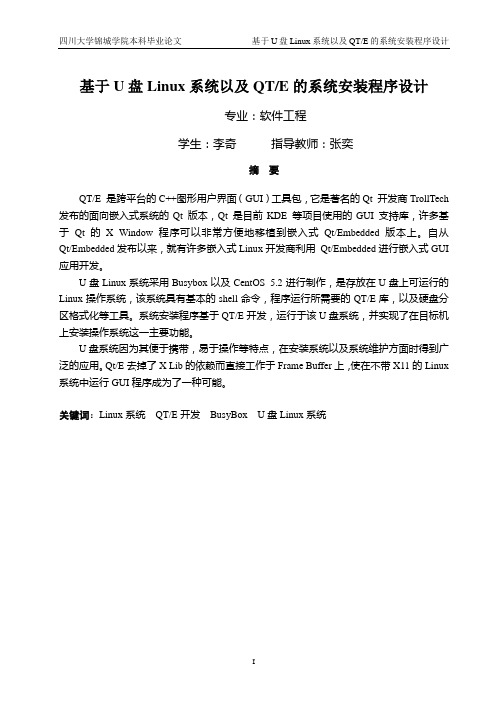
基于U盘Linux系统以及QT/E的系统安装程序设计专业:软件工程学生:李奇指导教师:张奕摘要QT/E 是跨平台的C++图形用户界面(GUI)工具包,它是著名的Qt 开发商TrollTech 发布的面向嵌入式系统的Qt 版本,Qt 是目前KDE 等项目使用的GUI 支持库,许多基于Qt的X Window程序可以非常方便地移植到嵌入式Qt/Embedded版本上。
自从Qt/Embedded发布以来,就有许多嵌入式Linux开发商利用Qt/Embedded进行嵌入式GUI 应用开发。
U盘Linux系统采用Busybox以及CentOS 5.2进行制作,是存放在U盘上可运行的Linux操作系统,该系统具有基本的shell命令,程序运行所需要的QT/E库,以及硬盘分区格式化等工具。
系统安装程序基于QT/E开发,运行于该U盘系统,并实现了在目标机上安装操作系统这一主要功能。
U盘系统因为其便于携带,易于操作等特点,在安装系统以及系统维护方面时得到广泛的应用。
Qt/E去掉了X Lib的依赖而直接工作于Frame Buffer上,使在不带X11的Linux 系统中运行GUI程序成为了一种可能。
关键词:Linux系统QT/E开发BusyBox U盘Linux系统U disk-based Linux systems, and QT / E of the systeminstallation program designMajor: Software EngineeringStudent: Li Qi Supervisor: Zhang yiAbstractQT / E is a cross-platform C + + graphical user interface (GUI) toolkit, which is well-known Qt developers TrollTech released version of Qt for embedded systems, Qt is KDE and other projects to support the use of the GUI libraries, many based on the Qt for X Window programs can be easily ported to an embedded Qt / Embedded version. Since the Qt / Embedded has been released, there are many embedded Linux developers to use Qt / Embedded embedded GUI application development.U disk Linux system uses Busybox, as well as CentOS 5.2 for production, is stored in the U disk can run the Linux operating system, the system has a basic shell command, the program needs to run QT / E database, as well as formatting the hard disk partition tools such as . System installation program is based on QT / E development, operation in the U disk system, and achieved the target machine to install the operating system the main function.U disk system because of its easy to carry, easy to operate and so on, during the installation and system maintenance aspects of the system to be widely used. Qt / E to remove the dependence of the X Lib directly working on the Frame Buffer, so that in the Linux system without X11 running GUI program has become a possibility.Key words:Linux QT / E Development BusyBox U disk Linux system目录1导论 (1)1.1本论文的学术背景以及研究意义 (1)1.1.1本论文学术背景 (1)1.1.2本论文的研究目的 (1)1.2论文思路及结构 (1)2研究方法 (2)2.1Linux系统主要结构 (2)2.2Busybox简介 (3)2.3Qt/Embedded简介 (3)2.4U盘Linux制作方法 (4)2.4.1内核编译 (4)2.4.2Busybox编译 (6)2.4.3Grub-install编译 (7)2.4.4制作根文件系统 (8)2.4.5完成U盘Linux (9)2.5小结 (10)3系统安装程序设计原理 (11)3.1程序运行逻辑 (11)3.2Shell脚本程序 (11)3.3Qt/Embedded程序功能 (16)3.4程序中类定义 (17)3.5程序初始化 (18)3.6用户分区设置 (21)3.7系统安装阶段 (27)3.8小结 (27)4结语 (28)参考文献 (29)致谢 (30)1导论1.1本论文的学术背景以及研究意义1.1.1本论文学术背景从总体上讲,Linux系统是免费的并且是开源的,该系统主要是运行在以X86为架构的硬件平台上,该系统由全球成千上万的相关技术人员设计并实现。
ubuntu下安装Qt全程详细图解-新手版
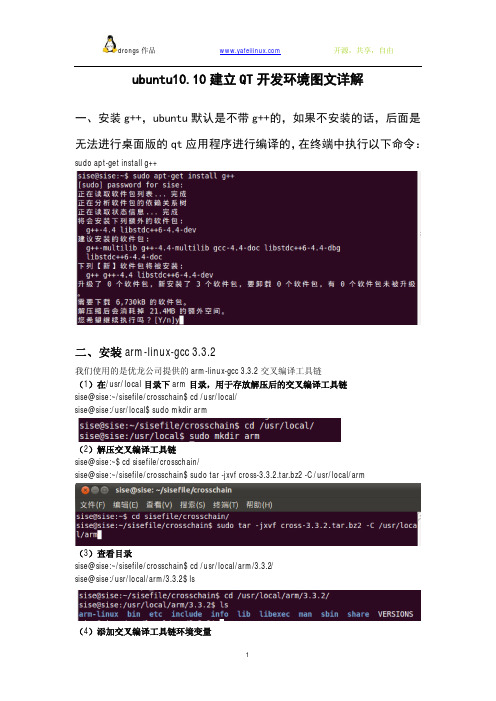
u b u n t u10.10建立Q T开发环境图文详解一、安装g++,u b u n t u默认是不带g++的,如果不安装的话,后面是无法进行桌面版的q t应用程序进行编译的,在终端中执行以下命令:sudo apt-get install g++二、安装arm-linux-gcc 3.3.2我们使用的是优龙公司提供的arm-linux-gcc 3.3.2交叉编译工具链(1)在/usr/local目录下arm目录,用于存放解压后的交叉编译工具链sise@sise:~/sisefile/crosschain$ cd /usr/local/sise@sise:/usr/local$ sudo mkdir arm(2)解压交叉编译工具链sise@sise:~$ cd sisefile/crosschain/sise@sise:~/sisefile/crosschain$ sudo tar -jxvf cross-3.3.2.tar.bz2 -C /usr/local/arm(3)查看目录sise@sise:~/sisefile/crosschain$ cd /usr/local/arm/3.3.2/sise@sise:/usr/local/arm/3.3.2$ ls(4)添加交叉编译工具链环境变量方法一:建立环境变量设置脚本:sise@sise:/usr/local/arm/3.3.2$ sudo gedit arm-linux-gcc-3.3.2-env.sh添加以下内容:# add my crosschain(arm-linux-gcc-3.3.2) pathexport PATH=/usr/local/arm/3.3.2/bin$:PATH使用arm-linux-gcc 3.3.2时,可以进入存放arm-linux-gcc-3.3.2-env.sh的目录,在终端执行以下命令:source arm-linux-gcc-3.3.2-env.sh这样就能使arm-linux-gcc-3.3.2-env.sh生效方法二:修改profile文件:sise@sise:/usr/local/arm/3.3.2$ sudo gedit /etc/profile添加以下内容:# add arm-linux-gcc 3.3.2 crosschain pathexport PATH=/usr/local/arm/3.3.2/bin:$PATH三、安装桌面版QT(1)为QT增加可执行属性sise@sise:/usr/local/arm/3.3.2$ cd /home/sise/sisefile/qt4/sise@sise:~/sisefile/qt4$ sudo chmod +x qt-sdk-linux-x86-opensource-2010.04.bin(2)执行qt的二进制文件:sise@sise:~/sisefile/qt4$ ./qt-sdk-linux-x86-opensource-2010.04.bin安装QT的过程:我修改了安装目录,具体目录如下:这里一步要注意了,这里有提示说如果我们要使用qt,需要安装以下的文件:提示内容:Apart from a C++ compiler, a number of development libraries need to be present to enable Qt Creator to build your Qt applications. On Debian and Ubuntu, use the following command in a terminal to make sure they are installed:sudo apt-get install libglib2.0-dev libSM-dev libxrender-dev libfontconfig1-dev libxext-devIf you're using QtOpenGL, you'll also need OpenGL development files. You can use the following command to find out which packages to install:sudo apt-get install libgl-dev libglu-dev(3)安装libgl-dev libglu-dev包:sise@sise:~/sisefile/qt4$ sudo apt-get install libglib2.0-dev libSM-dev libxrender-dev libfontconfig1-dev libxext-dev(4)安装libgl-dev libglu-dev包:sise@sise:/usr/local/arm/3.3.2$ sudo apt-get install libgl-dev libglu-dev提示没有libgl-dev包(5)安装libgl1-mesa-dev libglu-dev包:sise@sise:/usr/local/arm/3.3.2$ sudo apt-get install libgl1-mesa-dev libglu-dev至此桌面版的QT就安装完成了(6)添加环境变量添加在qcreator中环境变量(其实这一步时不需要的,因为在qt安装完成后,不需要再设置环境变量的)找到qmake(7)建立一个helloword工程测试:选择qt的版本向工程中添加一个c++文件:在main.cpp文件中添加以下代码:#include <QApplication>#include <QLabel>int main(int argc,char* argv[]){QApplication app(argc,argv);QLabel* label = new QLabel("hello world");label->show();return app.exec();}编译出现以下的窗口,证明我们已经完成了qt的安装:(8)编译qvfbqvfb是个X11模式下的qte的模拟器,没有开发板的同学可以利用qvfb来仿真qte的程序。
Qt 开发环境的搭建和hello world
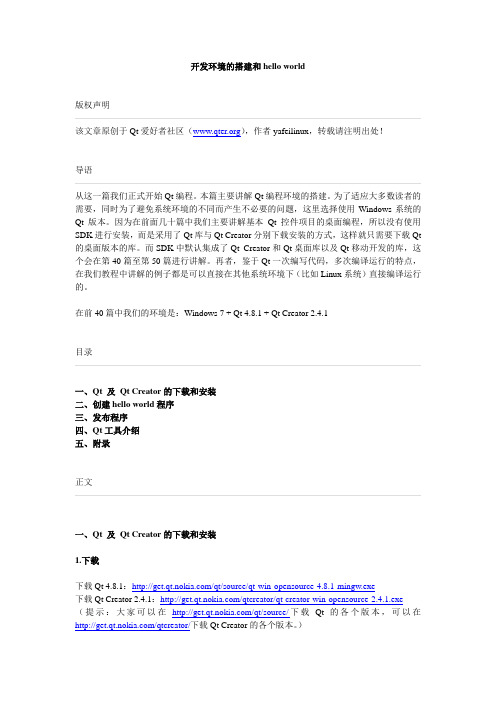
开发环境的搭建和hello world版权声明该文章原创于Qt爱好者社区(),作者yafeilinux,转载请注明出处!导语从这一篇我们正式开始Qt编程。
本篇主要讲解Qt编程环境的搭建。
为了适应大多数读者的需要,同时为了避免系统环境的不同而产生不必要的问题,这里选择使用Windows系统的Qt版本。
因为在前面几十篇中我们主要讲解基本Qt控件项目的桌面编程,所以没有使用SDK进行安装,而是采用了Qt库与Qt Creator分别下载安装的方式,这样就只需要下载Qt 的桌面版本的库。
而SDK中默认集成了Qt Creator和Qt桌面库以及Qt移动开发的库,这个会在第40篇至第50篇进行讲解。
再者,鉴于Qt一次编写代码,多次编译运行的特点,在我们教程中讲解的例子都是可以直接在其他系统环境下(比如Linux系统)直接编译运行的。
在前40篇中我们的环境是:Windows 7 + Qt 4.8.1 + Qt Creator 2.4.1目录一、Qt 及Qt Creator的下载和安装二、创建hello world程序三、发布程序四、Qt工具介绍五、附录正文一、Qt 及Qt Creator的下载和安装1.下载下载Qt 4.8.1:/qt/source/qt-win-opensource-4.8.1-mingw.exe下载Qt Creator 2.4.1:/qtcreator/qt-creator-win-opensource-2.4.1.exe (提示:大家可以在/qt/source/下载Qt的各个版本,可以在/qtcreator/下载Qt Creator的各个版本。
)提示:在最近的Qt Creator版本(2.5.0及以后)中已经默认不再包含MinGW,需要自己手动下载安装。
Note for Windows MinGW UsersWe decided to remove the custom MinGW distribution and MinGW gdb from our Qt Creator-only Windows binary distribution package. The original reasons to include it there (it was the predecessor of the Qt SDK) are since a while now filled by the Qt SDK. Also, updating the shipped version is a legal hassle as long as the binaries are provided through Nokia, but we also don’t want to ship stone age versions. We are working on build infrastructure for the Qt Project itself though, that we ultimately want to use to build Qt Creator packages, snapshots, and more. Currently, on , you find Qt Creator snapshots for Linux and Windows, and also a Python enabled MinGW gdb (that reportedly doesn’t work on Windows XP). It’s still possible to install MinGW and gdb separately and register them in Qt Creator. We are not removing the support for it from Qt Creator.Previously shipped MinGW: ftp:///misc/MinGW-gcc440_1.zipPreviously shipped MinGW gdb: ftp:///misc/gdb/7.2/qtcreator-gdb-7.2-mingw-x86.zip Up to date MinGW: (we might provide a compact version like the one in the old installer later)Python enabled MinGW gdb 7.4: /job/gdb-windows/ (compiled on Windows 7, doesn’t w ork on Windows XP)2.安装下载完成后先安装Qt Creator,采用默认选项即可,安装路径推荐使用默认的C盘,因为这样可以与教程中的一致,在以后的内容中可以避免一些不必要的问题。
六、QtE应用程序设计

六、Qt/E应用程序设计一、实验目的1. 了解在Linux下安装Qt以及Qt/Embedded的基本步骤;2. 学会在嵌入式设备上Qt/E平台下使用Virtual framebuffer显示程序结果;二、实验内容1. 在Linux下编译和使用Qt/E平台;2. 在Qt/E平台下编译和运行一个程序使用Virtual framebuffer显示运行结果;并且运行结果可以在实验箱上显示。
三、预备知识1. 熟悉使用C++语言程序设计;2. 掌握Linux下常用编辑器的使用;3. 掌握Linux下程序编译;4. 熟悉Qt程序设计;四、实验室设备和工具硬件:PC机Pentumn500以上, 硬盘10G以上。
软件:PC机操作系统REDHAT LINUX 9.0 +MINICOM + ARM-LINUX开发环境五、实验步骤(1)解压安装包并设置环境变量(2)编译Qt/Embedded(3)查看运行结果(4)在开发板上看运行结果六、实验报告要求(1)、写出具体实验流程及操作内容答: ①、在/root下建立pxa270Qt目录,进入up-techpxa270/exp/gui/01_qt_pcbuild 目录,将里面的三个文件复制到/root/pxa270Qt目录下。
以下的步骤在/root/pxa270Qt 下操作。
②、解压安装包并设置环境变量,这里参照《UP-TECHPXA270-S-LINUX实验指导书V1.0》里的命令一次设置环境变量。
③、编译 Qt/Embedded。
按指导书分别对Build Qt2.3.2、Build Qvfb、BuildQt/Embedded进行编译。
④、查看运行结果。
在Virtual framebuffer上运行, qt-2.3.10/examples下的目录的可执行文件。
⑤、在/root/pxa270Qt/qt-2.3.10/examples下建立一个新目录,在其下编辑hello.cpp源文件,注意将源程序中argv后面”[]”去掉。
- 1、下载文档前请自行甄别文档内容的完整性,平台不提供额外的编辑、内容补充、找答案等附加服务。
- 2、"仅部分预览"的文档,不可在线预览部分如存在完整性等问题,可反馈申请退款(可完整预览的文档不适用该条件!)。
- 3、如文档侵犯您的权益,请联系客服反馈,我们会尽快为您处理(人工客服工作时间:9:00-18:30)。
准备以下源码包和文件:
tmake-1.8.tar.gz
qt-embedded-free-3.3.8.tar.gz
qt-x11-free-3.3.8.tar.gz
以上文件可以到ftp:///qt/source上下载
vi qconfig-local.h
添加下面语句:
#ifndef QT_H
#endif
把上面的文件拷贝到/usr/local/qte目录下:
一、配置tmake
1.解压tmake源码包#tar zxvf tmake-1.8.tar.gz
2.配置
1)打开目录:#cd tmake-1.8
2)编辑环境变量文件:#vi env.sh
export TMAKEDIR=$PWD
export TMAKEPA TH=$TMAKEDIR/lib/qws/linux-x86-g++
export PATH=$TMAKEDIR/bin:$PATH
保存退出.
3)使环境变量生效:#source env.sh
4)返回上层目录(即/usr/local/qte):#cd ..
二、配置编译qt-embedded源码包
1.解压源码包:#tar zxvf qt-embedded-free-3.3.8.tar.gz
2.配置
1)#cd qt-embedded-free-3.3.8
2)把上级目录的qconfig-local.h拷贝到src/tools目录下:#cp ../qconfig-local.h src/tools/
3)编辑环境变量文件:#vi env.sh
export QTDIR=$PWD
export QTEDIR=$QTDIR
export LD_LIBRARY_PATH=$QTDIR/lib:$LD_LIBRARY_PATH
export PATH=$QTDIR/bin:$PA TH
保存退出.
4)使环境变量生效:#source env.sh
5)配置:#./configure -qconfig local -thread -qvfb -depths 4,8,16,32
5)编译:#make sub-src
6)#cd ..
三、配置编译qt-x11源码包
1.解压:#tar zxvf qt-x11-free-3.3.8.tar.gz
2.配置:
1)#cd qt-2.3.2
2)设置环境变量:
#export QTDIR=$PWD
#export PATH=$QTDIR/bin:$PA TH
#export LD_LIBRARY_PA TH=$QTDIR/lib:$LD_LIBRARY_PATH
3)配置:#./configure
4)编译:
#make
#make -C tools/qvfb
5)设置虚拟调试环境:
#cp tools/qvfb/qvfb $QTEDIR/bin/
#cp bin/uic $QTEDIR/bin
6)#cd ..
四、测试
; 建立qte开发的工作目录
mkdir /home/qte
cd /home/qte
; 建立shell文件,设置环境变量
vi set-qte-x86.sh
; 在文件中添加如下
#!/bin/bash
export QTDIR=/usr/local/qte/qt-embedded-free-3.3.8
export LD_LIBRARY_PA TH=$QTDIR/lib:$LD_LIBRARY_PA TH
export TMAKEDIR=/home/build_qte/tmake-1.8
export TMAKEPA TH=$TMAKEDIR/lib/qws/linux-x86-g++
export PATH=$QTDIR/bin:$TMAKEDIR/bin:$PATH
echo $PATH
; 保存退出
; 先不要执行source set-qte-x86.sh (不要设置环境变量)
; 建立工程目录
mkdir hello
cd hello
; 用designer生成工程文件(hello.pro), 窗体文件(hello.ui), 和main.cpp文件.
cd ..
source set-qte-x86.sh ;设置环境变量
cd hello
; 生成源文件
uic hello.ui -o hello.h
uic hello.ui -i hello.h -o hello.cpp
删除hello.pro, hello.ui文件, 省下hello.h, hello.cpp, main.cpp三个文件
progen -o hello.pro ; 生成工程文件
tmake hello.pro -o Makefile ; 生成Makefile文件
make ;开始编译
如果编译时出现如下错误:
/usr/bin/ld:cannot find -lqte
可以修改Makefile中下面的语句:
LIBS = $(SUBLIBS) -L$(QTDIR)/lib -lqte
把-lqte改为-lqte-mt,即
LIBS = $(SUBLIBS) -L$(QTDIR)/lib -lqte-mt
; 在PC机的模拟执行
cd /home/qte
source set-qte-x86.sh
qvfb &
; 新建终端, 在新建的终端中执行如下
cd hello
./hello -qws ; 执行刚才编译的hello.。
